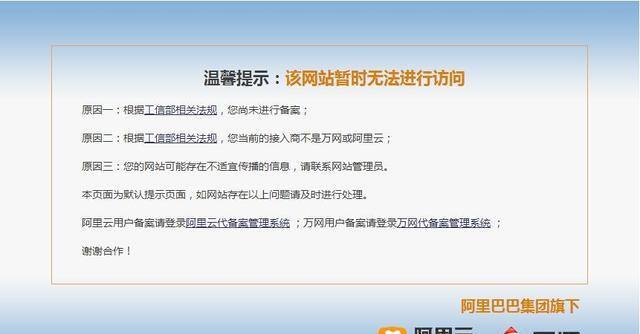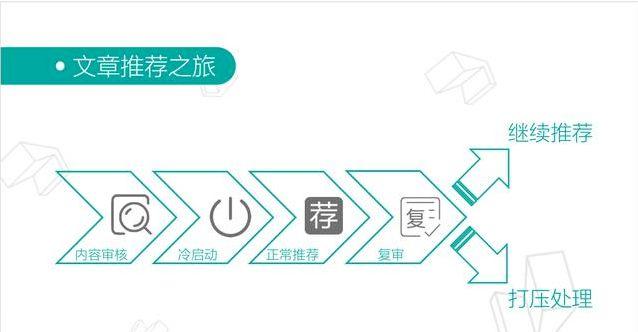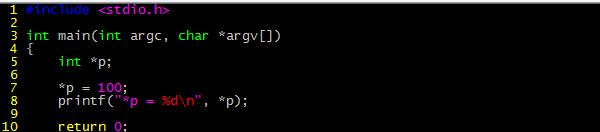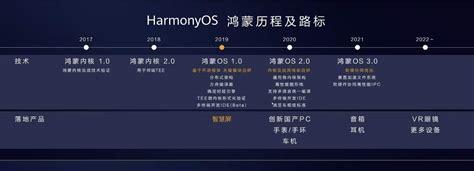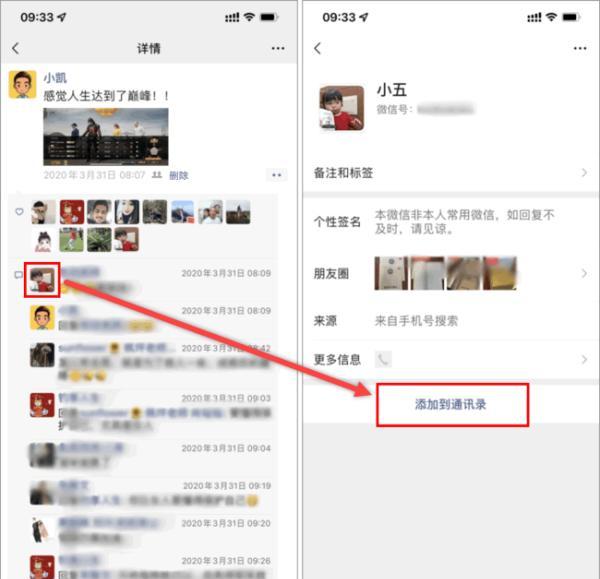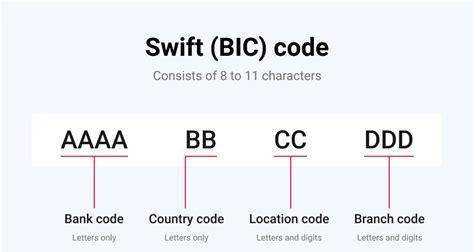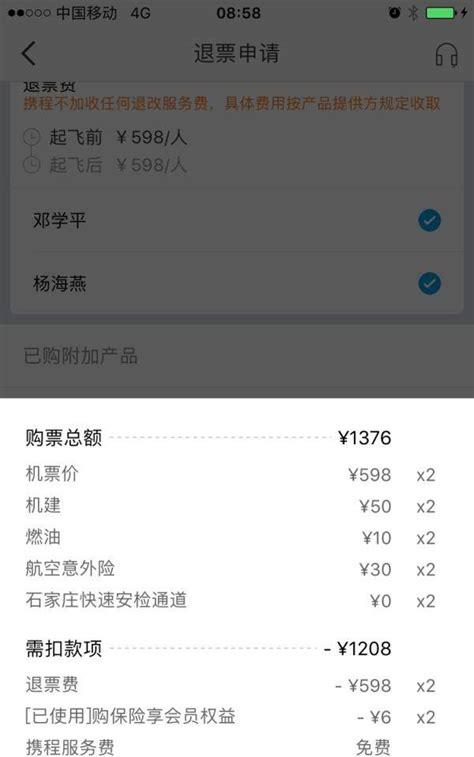c盘怎么清理到最干净只保留系统?
1.电脑清理c盘空间只留系统的操作方法如下。
1、打开电脑,找到我的电脑,双击我的电脑,找到盘符C的系统盘。
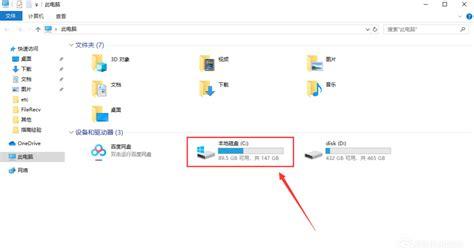
2、找到“属性”菜单。
3、点击“属性”后,系统会出现一个新的界面,在新的界面,我们找到“磁盘清理”,然后点击。
4、这时,电脑会出现一个新的弹框界面,在这个界面中,我们找到“清理系统文件”,并点击。
5、进行到这里时,系统会出现一个小提示框,里面会显示进度,需要等待进度条完成。
6、进度条完成后,会出现一个新的弹框界面,我们找到“windows更新清理”,并选中,然后点击“确定”按钮,会出来一个提示,我们选择“删除文件”。
7、到这一步,系统会再次出现一个进度条,这时系统已经开始清理无用的文件,等待进度条完成,这个等待时间可能会有点长,但是不影响其他的操作。
C盘哪些文件可以删除?
1.C盘这些文件可以删除。
1。
Temp文件Temp文件夹位于C盘的windows文件夹里,是代表系统的临时文件,是可以删除的。路径C:\Windows\Temp
2。系统更新文件系统更新文件也就是Download文件夹,位于C:\Windows\SoftwareDistribution\Download,是自动更新时下载的文件包,在系统安装好了后可以删除
3。电脑系统缓存文件电脑在运行过程中会产生缓存,那么这些缓存是可以删除的径是C:\Windows\Prefetch。
2.电脑c盘满了怎么清理1.打开"我的电脑"-"工具"-"文件夹选项"-"查看"-在"显示所有文件和文件夹"选项前打勾-再按"确定"2.删除以下文件夹中的内容:C:\Documents and Settings\用户名\Cookies\下的所有文件(保留index文件)C:\Documents and Settings\用户名\Local Settings\Temp\下的所有文件(用户临时文件)C:\Documents and Settings\用户名\LocalSettings\TemporaryInternet Files\下的所有文件(页面文件)C:\Documents and Settings\用户名\Local Settings\History\下的所有文件(历史纪录)C:\Documents and Settings\用户名\Recent\下的所有文件(最近浏览文件的快捷方式)C:\WINDOWS\Temp\下的所有文件(临时文件)C:\WINDOWS\ServicePackFiles(升级sp1或sp2后的备份文件)C:\WINDOWS\Driver Cache\i386下的压缩文件(驱动程序的备份文件)C:\WINDOWS\SoftwareDistribution\download下的所有文件电脑c盘满了怎么清理 c盘哪些文件可以删除3.如果对系统进行过windoes updade升级,则删除以下文件:C:\windows\下以 $u. 开头的隐藏文件4.然后对磁盘进行碎片整理,整理过程中请退出一切正在运行的程序5.碎片整理后打开"开始"-"程序"-"附件"-"系统工具"-"系统还原"-"创建一个还原点"(最好以当时的日期作为还原点的名字)6.打开"我的电脑"-右键点系统盘-"属性"-"磁盘清理"-"其他选项"-单击系统还原一栏里的"清理"-选择"是"-ok了7、在各种软硬件安装妥当之后,其实XP需要更新文件的时候就很少了。删除系统备份文件吧:开始运行sfc.exe /purgecache近3xxM。
(该命令的作用是立即清除"Windows 文件保护"文件高速缓存,释放出其所占据的空间)8、删掉\windows\system32\dllcache下dll档(减去200–300mb),这是备用的dll档,只要你已拷贝了安装文件,完全可以这样做。欢迎下载腾讯电脑管家了解更多知识,体验更多功能。